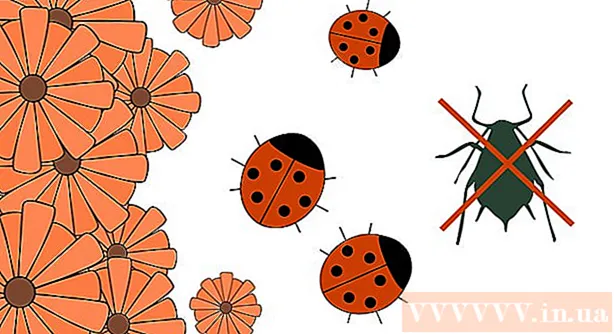May -Akda:
Tamara Smith
Petsa Ng Paglikha:
24 Enero 2021
I -Update Ang Petsa:
1 Hulyo 2024

Nilalaman
Ituturo sa iyo ng artikulong ito kung paano i-save ang tunog at video ng iyong pagpupulong sa Pag-zoom sa isang Android phone o tablet. Ang kailangan mo lang gawin ay mag-install ng isang app mula sa Play Store na magtatala ng iyong screen.
Upang humakbang
 Mag-install ng isang app upang maitala ang iyong screen mula sa Play Store. Ang ilang mga tanyag na pagpipilian na may positibong rating ay kasama ang Mobizen, DU Recorder, at Screen Recorder ng Genius Recorder. Paano mag-download ng isang app upang maitala ang iyong screen:
Mag-install ng isang app upang maitala ang iyong screen mula sa Play Store. Ang ilang mga tanyag na pagpipilian na may positibong rating ay kasama ang Mobizen, DU Recorder, at Screen Recorder ng Genius Recorder. Paano mag-download ng isang app upang maitala ang iyong screen: - Buksan ang "Play Store"
 Buksan ang app. Ang mga hakbang na ito ay pareho para sa lahat ng mga tanyag na pagpipilian. Sundin ang mga tagubilin sa screen upang dumaan sa manu-manong / pamamaraan ng pag-install at tiyaking ibibigay ang mga kinakailangang pahintulot kapag sinenyasan.
Buksan ang app. Ang mga hakbang na ito ay pareho para sa lahat ng mga tanyag na pagpipilian. Sundin ang mga tagubilin sa screen upang dumaan sa manu-manong / pamamaraan ng pag-install at tiyaking ibibigay ang mga kinakailangang pahintulot kapag sinenyasan. - Sa sandaling bukas ang app, lilitaw ang isang lumulutang na icon sa gilid ng screen. Maaari mong pindutin ang icon na ito upang ma-access ang mga pagpapaandar sa pag-record.
- Ang icon na ito ay mananatiling magagamit sa screen upang maaari kang mag-record sa anumang app.
 Buksan ang Pag-zoom. Ito ang asul na icon na may isang asul at puting video camera sa loob. Karaniwan ito ay nasa iyong home screen o kabilang sa iyong iba pang mga app.
Buksan ang Pag-zoom. Ito ang asul na icon na may isang asul at puting video camera sa loob. Karaniwan ito ay nasa iyong home screen o kabilang sa iyong iba pang mga app.  Magsimula ng isang pagpupulong. Kung sumasali ka sa isang mayroon nang pagpupulong, lumaktaw kaagad sa susunod na hakbang. Kung nagho-host ka ng pagpupulong, gawin ang sumusunod:
Magsimula ng isang pagpupulong. Kung sumasali ka sa isang mayroon nang pagpupulong, lumaktaw kaagad sa susunod na hakbang. Kung nagho-host ka ng pagpupulong, gawin ang sumusunod: - Mag-log in sa iyong Zoom account.
- Pindutin ang "Start Meeting".
- Ilipat ang slider na "Gumamit ng Personal na ID ng Pagpupulong" na nasa posisyon na (asul).
- Ibahagi ang code sa ibaba sa iba pa na dadalo sa pagpupulong.
- Pindutin ang "Magsimula ng pagpupulong".
 Dumalo ng isang pagpupulong. Kung nagho-host ka ng isang pagpupulong, dumiretso sa susunod na hakbang. Kung hindi man, gawin ang sumusunod:
Dumalo ng isang pagpupulong. Kung nagho-host ka ng isang pagpupulong, dumiretso sa susunod na hakbang. Kung hindi man, gawin ang sumusunod: - Pindutin ang "Sumali sa Pagpupulong".
- Ilagay ang code / ID ng pagpupulong.
- Pindutin ang "Sumali sa Pagpupulong".
 I-tap ang lumulutang na icon ng app upang i-record ang screen. Lilitaw ang mga karagdagang icon / pagpipilian.
I-tap ang lumulutang na icon ng app upang i-record ang screen. Lilitaw ang mga karagdagang icon / pagpipilian.  Pindutin ang pindutan ng record. Ang pindutan na ito ay nag-iiba depende sa app, ngunit karaniwang kahawig ng isang tuldok o icon ng target. Itatala nito ang tunog at video mula sa app.
Pindutin ang pindutan ng record. Ang pindutan na ito ay nag-iiba depende sa app, ngunit karaniwang kahawig ng isang tuldok o icon ng target. Itatala nito ang tunog at video mula sa app. - Maaaring kailanganin mong magbigay ng mga karagdagang pahintulot bago simulan ang isang pagrekord sa unang pagkakataon.
- Upang i-pause ang isang pagrekord, pindutin ang pindutan ng pause (karaniwang dalawang patayong linya) malapit sa lumulutang na icon.
 Pindutin ang pindutan ng paghinto upang ihinto ang pagrekord sa sandaling tapos ka na. Karaniwan itong isang parisukat o bilog. Isasama nito ang iyong natapos na video sa gallery ng iyong Android.
Pindutin ang pindutan ng paghinto upang ihinto ang pagrekord sa sandaling tapos ka na. Karaniwan itong isang parisukat o bilog. Isasama nito ang iyong natapos na video sa gallery ng iyong Android.
- Buksan ang "Play Store"